Redis è un servizio di memorizzazione nella cache del database e un'archiviazione della struttura dei dati in memoria. Ciò significa che la richiesta frequente al database viene memorizzata nella cache da Redis e servita dalla RAM di memoria più veloce. Aiuta a ridurre i ritardi e ad aumentare le prestazioni della tua applicazione accedendo in microsecondi. Strutture di dati come hash, elenchi, insiemi ordinati, stringhe, insiemi sono supportati da Redis.
Normalmente, alcuni GB di RAM vengono assegnati a Redis. Quando si eseguono le applicazioni, la memoria è occupata. Per aggiornare lo spazio di archiviazione in Redis viene utilizzata la politica maxmemory. Di seguito sono supportati gli algoritmi dei criteri maxmemory:-
volatile-lru :rimuovi prima le chiavi (LRU) usate meno di recente che hanno un set di scadenza
allkeys_lru :rimuovi prima le chiavi usate meno di recente indipendentemente dalla scadenza impostata
volatiel_random :rimuove la chiave casuale con un set scaduto
allkeys_random :le chiavi vengono rimosse casualmente senza scadenza impostata
volatile_ttl :Rimuovere le chiavi del tempo di scadenza più vicine, ad es. avente un valore TTL minore
nessuna sfratto :nessuna delle chiavi è scaduta, basta restituire l'operazione di scrittura.
In questo articolo installerò l'ultima versione del servizio Redis su Ubuntu 20.04 e la configurerò.
Installazione
Per installare Redis su Ubuntu, prima aggiorna il tuo sistema.
$ sudo apt update
Quando un aggiornamento è completato, installa Redis utilizzando il gestore di pacchetti apt,
$ sudo apt install redis -y
Al termine dell'installazione, controlla la versione,
$ redis-cli -v
Ora avvia il server Redis immettendo il seguente comando.
$ sudo systemctl start redis-server
Abilita il servizio in modo che si avvii automaticamente al riavvio del server,
$ sudo systemctl enable redis-server
Inoltre, controlla lo stato del server Redis,
$ sudo systemctl status redis-server
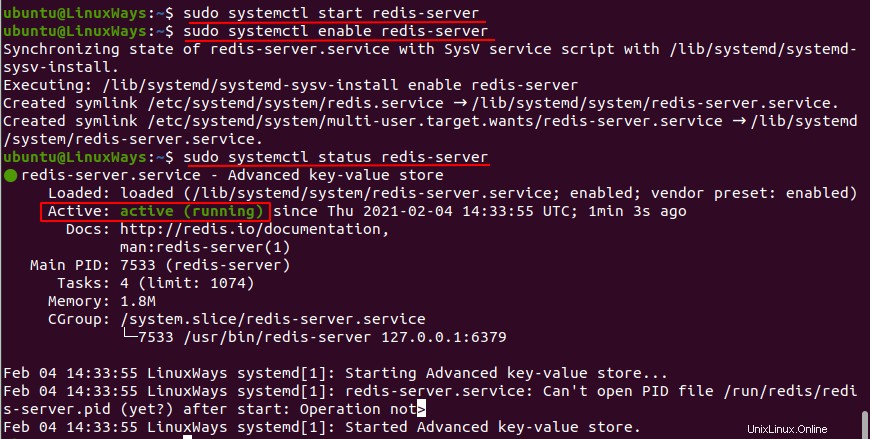
La porta predefinita per Redis è 6379 ed è in ascolto su IPv4 localhost 127.0.0.1 e indirizzo di loopback IPV6. Puoi verificare eseguendo il comando seguente.
$ ss -ltn

Configurazione di Redis
Nell'installazione predefinita di Redis, il file di configurazione si trova in /etc/redis/redis.conf .
Per applicare il limite massimo di memoria e il criterio, apri prima il file di configurazione.
$ vi /etc/redis/redis.conf
È possibile aggiungere il seguente parametro nel file. Ad esempio, imposta il limite di memoria su 2 GB. e noeviction maxmemory policy.
maxmemory 2gb
maxmemory-policy noeviction
Allo stesso modo, per aggiungere la password, aggiungi il seguito nello stesso file di configurazione,
requirepass YourPassword
Il tuo file dovrebbe assomigliare a,
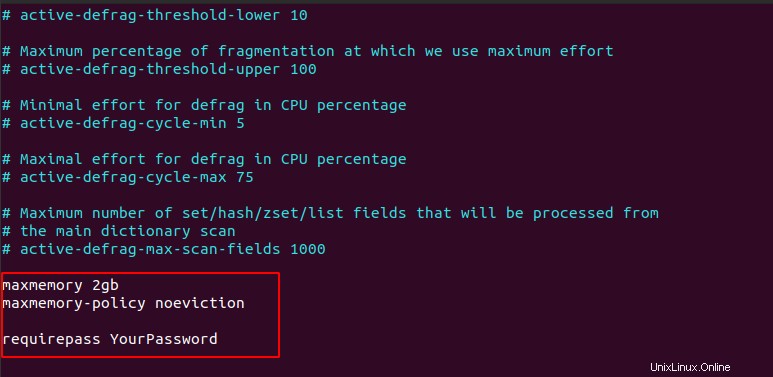
Salva il file e riavvia il servizio Redis.
$ sudo systemctl restart redis-server
Nota:puoi anche modificare la porta predefinita e l'indirizzo di collegamento dal file di configurazione.
CLI Redis
Ora accediamo a Redis dalla sua CLI. Per accedere al server Redis digita,
$ redis-cli
127.0.0.1:6379>
Ora usa la password per accedere. (se hai configurato)
12.0.0.1:6379> auth YourPassword
Imposta il nome "ufficio" e il valore "Pokhara"
127.0.0.1:6379> set office Pokhara
Ottieni la chiave da nome
127.0.0.1:6379> get office
Vedi tutte le chiavi in Redis
127.0.0.1:6379> keys *
Vedi i dettagli della memoria
127.0.0.1:6379> info memory

Sciacquare tutta la chiave
127.0.0.1:6379> flushall
accedere a diversi host del server Redis e porta non predefinita. Ad esempio 10.10.18.6 con porta predefinita 6380
$ redis-cli -h 10.10.18.6 -p 6380
Conclusione
L'articolo ti dà l'idea di installare e configurare il server Redis su Ubuntu 20.04. Spero che l'articolo ti piaccia.